公告管理
公告管理概述
系统公告是由管理员发布在整个教学平台上的通知或公告,管理员还可以通过设置将通知或公告发布给指定的用户。
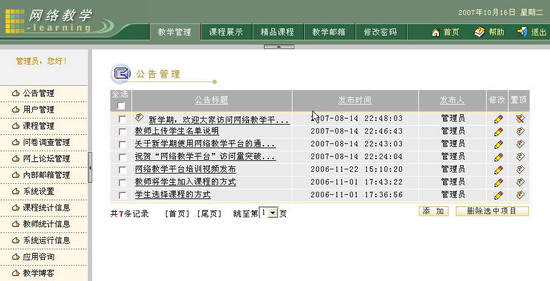 图 1 系统公告管理
公告管理
-
公告管理为管理员提供了管理系统公告的功能,管理员可以对公告进行浏览、添加、修改、删除、置顶的操作。
-
点击左导航区的“公告管理”栏目,在操作区出现公告管理操作页面。 如果想浏览已经发布的系统公告信息,请直接点击通知标题,就可以在弹出的窗口浏览该通知的内容。 例如,点击“网络教学平台培训视频发布”这条公告,即可打开该公告并浏览公告的内容。浏览完毕后点击“关闭窗口”按钮即可关闭该公告。
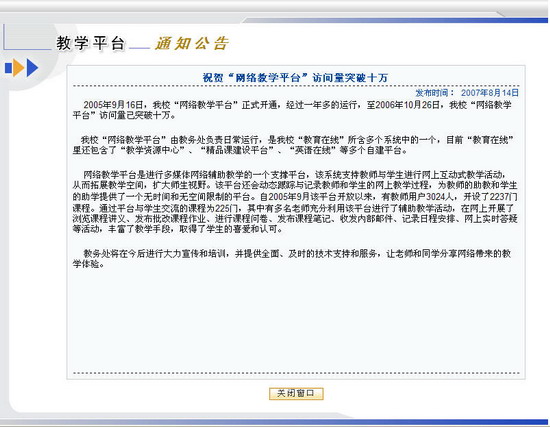 图 2 查看系统公告
-
如果要发布系统公告,请点击页面下方的“添加”按钮,打开系统公告编辑页面,进行公告编辑。管理员可以选择要将此公告发布给哪些用户看,通知对象有管理员、院系管理员、访客、教师、学生共五种角色。例如,选择了“教师”作为通知对象,则只有教师用户才能看到该条公告。如果同时选择了“教师”和“学生”用户,则教师和学生用户都能够看到该条公告。
在标题栏输入该公告的标题,在内容栏输入该公告的内容。编辑完成后,请点击“提交”按钮。如果想取消此次公告的发布,请点击“取消”按钮。例如,发布一条标题为“网络教学综合平台最新版本发布”的公告,如下图所示:
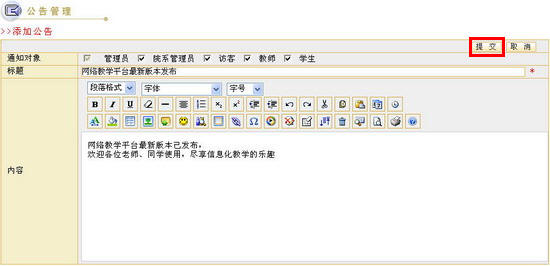 图 3 发布新的公告 公告发布后,在系统公告列表中会显示刚才发布的这条公告。系统会自动记录公告发布的时间和发布人信息。点击公告列表标题栏中的“发布时间”功能键,公告列表将按照发布时间顺序或逆序显示。
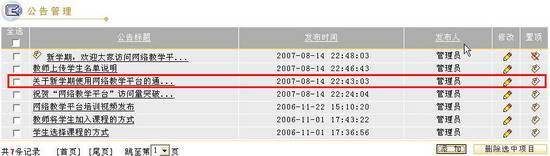 图 4 显示公告 如果要修改一条公告,请点击图4中的编辑图标 ,进入修改公告页面,用户可以编辑公告标题和内容并且点击“提交”按钮来保存所做的修改。 ,进入修改公告页面,用户可以编辑公告标题和内容并且点击“提交”按钮来保存所做的修改。
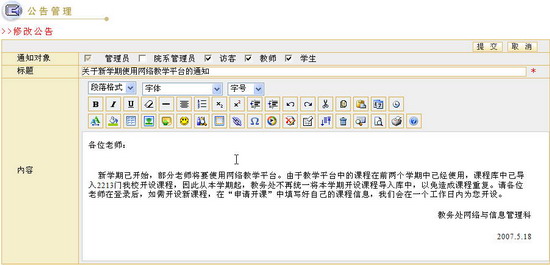 图 5 修改公告信息 如果要删除通知公告,请选中图4中通知标题左侧的复选框,然后点击页面下方的“删除选中项目”按钮 ,即可把选中的公告删除,如果要置顶通知公告,请选中图5中置顶图标 ,即可把选中的公告删除,如果要置顶通知公告,请选中图5中置顶图标 ,将该条公告置顶。置顶后该公告将始终出现在公告列表的最顶端。 ,将该条公告置顶。置顶后该公告将始终出现在公告列表的最顶端。
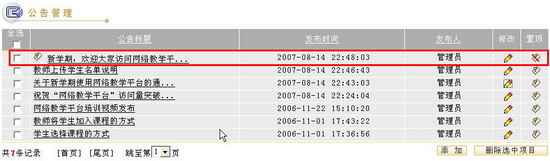 图 6 通知公告置顶
|

